چگونگی فعال کردن حالت خصوصی (امن) در مرورگرها
امروزه اکثر فعالیت های اینترنتی ما در مرورگرهای مختلف انجام میشود مانند ورود به سایت های بانکی ، شبکه های مجازی ، ایمیل و... . حفظ حریم خصوصی و درز نکردن رمزها در مرورگر یکی از دغدغه های اصلی کاربران است مخصوصا زمانی که از یک رایانه عمومی مانند کافی نت استفاده میکنید از این رو شرکت های توسعه دهنده مرورگر حالت امنی را در مرورگرهای خود به وجود آورده اند تا افراد بتوانند در یک حالت امن بدون هیچ دغده ای به گردش در اینترنت بپردازند.
مرورگر خصوصی (Private Browsing) چیست؟
Private Browsing به حالتی از مرورگر اشاره دارد که در آن سابقه های فعالیت ، کوکی ها ، حاظه های کش ، رمزها ، داده های تکمیل خودکار فرم ها ذخیره نخواهند شد.
همچنین با فعال کردن این حالت در مرورگرها میتوان به صورت کاملا مخفی در اینترنت فعالیت کرد ، توجه داشته باشید که منظور از فعالیت مخفی همانند VPN ها نیست بلکه منظور جلوگیری از ذخیره سازی محلی اطلاعات در رایانه است و باید توجه داشت که در این حالت آدرس IP شما مخفی یا تغییر نخواهد کرد همچنین فعالیت های شما ار دید ارائه دهندگان اینترنت یا مدیران شبکه مخفی نخواهد بود.
چگونگی فعال کردن حالت خصوصی در مرورگرها
مرورگرهای معروف و بزرگ اینترنت در دنیا دارای حالت های مخفی و خصوصی هستند که در هر یک از آنها فعال کردن حالت Safe یا امن متفاوت است به طوری که در مرورگرهای دسکتاپ و موبایلی تفاوت های زیادی وجود دارد. ما در این مقاله چگونگی تغییر حالت هر مرورگر به خصوصی را بررسی خواهیم کرد.
چگونگی فعال کردن حالت خصوصی در مرورگر Chrome
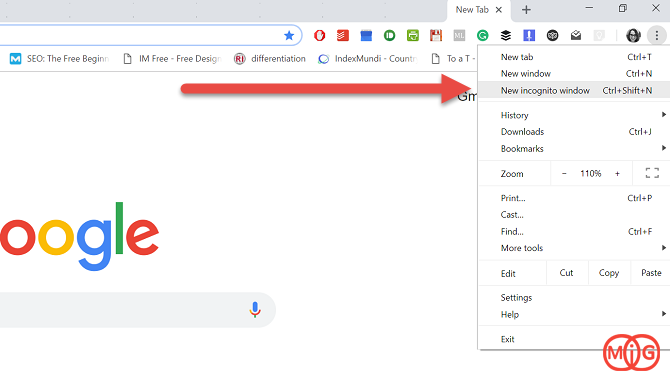
فعال کردن حالت ناشناس در کروم بسیار ساده است ، در نسخه دسکتاپ این مرورگر کافی است دکمه های Ctrl+Shift+N را همزمان فشار دید همچنین میتوانید از منوی کشویی در سمت راست بالای مرورگر کلیک کرده و New incognito window را انتخاب کنید.
زمانی که به حالت ناشناس میروید مرورگر به حالت تیره تبدیل خواهد شد و یک نماد یا آیکون شامل کلاه و عینک در کنار نوار آدرس را مشاهده خواهید کرد.
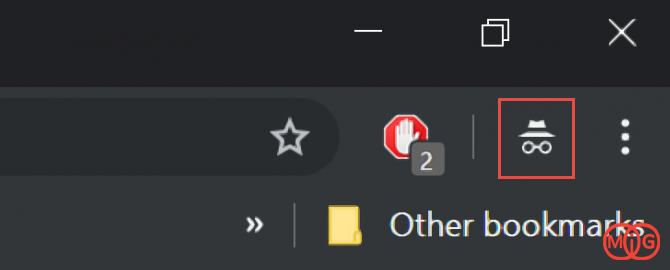
اگر میخواهید به طور پیشفرض مرورگر کروم شما برای همیشه با حالت خصوصی باز شود اینجا را مطالعه کنید.
فعال کردن حالت خصوصی کروم در موبایل
برای فعال کردن حالت خصوصی در مرورگر کروم در تلفن همراه میتوانید بر روی علامت سه نقطه کنار نوار آدرس ضربه بزنید و New incognito tab را انتخاب کنید.
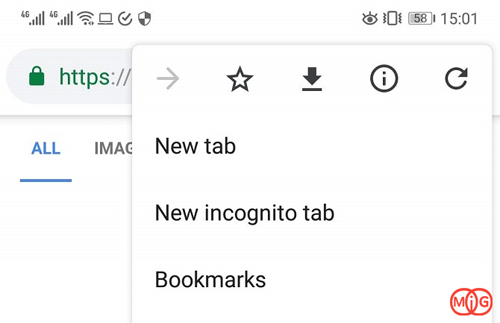
بیشتر بخوانید :
چگونگی فعال کردن حالت خصوصی در مرورگر Safari در MAC
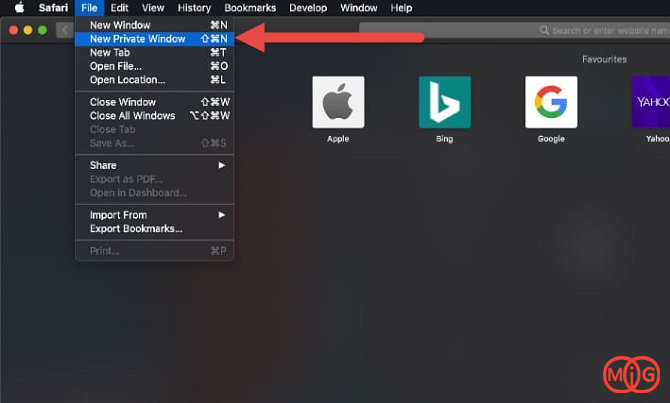
در نسخه دسکتاپ مرورگر Safari میتوانید از از دکمه های میانبر Shift+Cmd+N برای باز کردن یک پنجره خصوصی استفاده کنید. همچنین میتاونید از منو File گزینه New Private window را انتخاب کنید.
فعال کردن حالت خصوصی سافاری در موبایل
برای فعال سازی حالت امن در گوشی های ios باید بر روی نماد Tab ضربه زده (به شکل دومربع روی هم است) ، سپس باید Private را از سمت چپ پایین انتخاب کنید.
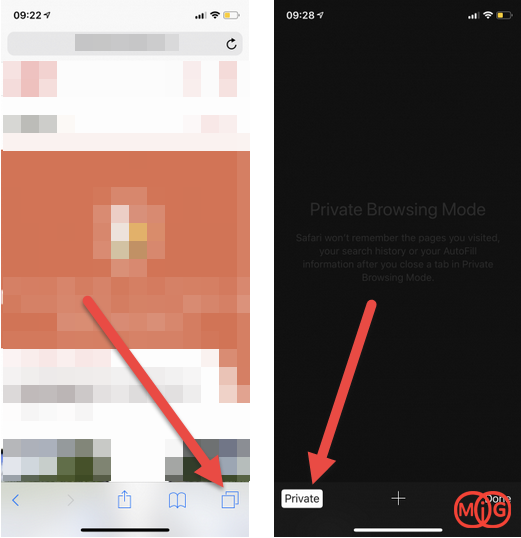
چگونگی فعال کردن حالت خصوصی در مرورگر فایرفاکس
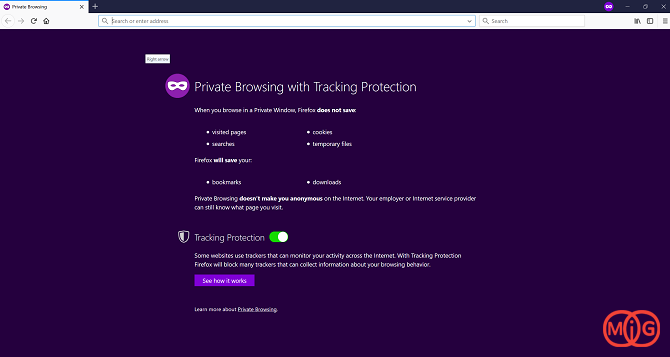
دسترسی به حالت امن یا خصوصی در فایرفاکس بسیار راحت است در نسخه دسکتاپی موزیلا میتوانید دکمه های Ctrl+Shift+P را همزان فشار دهید ، همچنین میتوانید با کلیک بر روی منو کشویی (همبرگری) گزینه New Private Window را انتخاب کنید.
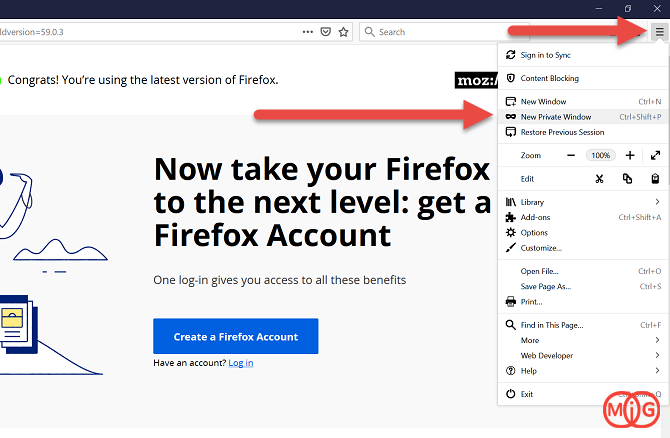
زمانی که به حالت امن رفتید میتوان نماد خصوصی بودن را در کنار آیکون minimize و Close مشاهده کنید.
فعال کردن حالت خصوصی فایرفاکس در موبایل
برای فعال کردن حالت خصوصی یا امن در مرورگر فایرفاکس در موبایل میتوانید از منو کشویی در گوشه سمت راست بالای برنامه گزینه New private tab را انتخاب کنید تا پنجره خصوصی باز شود.
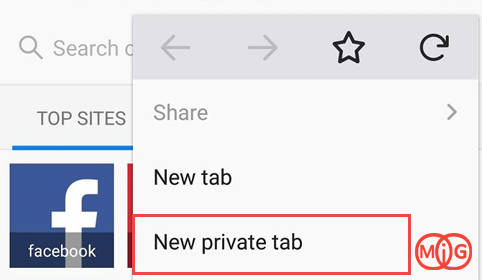
بیشتر بخوانید :
چگونگی فعال کردن حالت خصوصی در مرورگر Edge
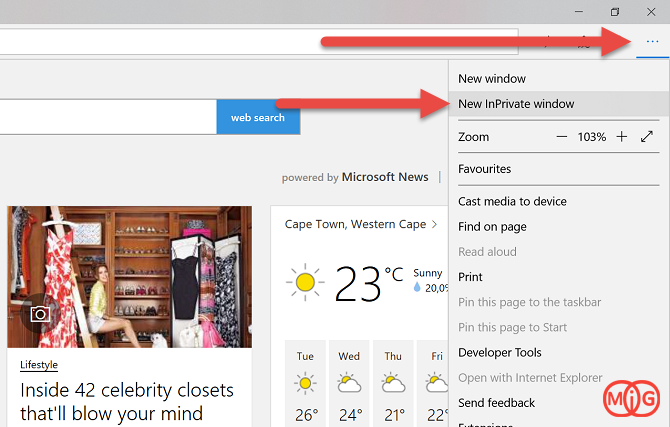
حالت خصوصی در مایکروسافت inPrivate نامیده میشود. شما میتوانید به راحتی با فشردن دکمه های Ctrl+Shift+P به این حالت وارد شوید. راه دیگر این است که از منو کشویی بالا سمت راست گزینه New InPrivate window را انتخاب کنید.
مرورگر Edge برا مشخص کردن حالت خصوصی از کنار تب ها کادری به رنگ آبی با متن inPrivate نمایش خواهد داد.
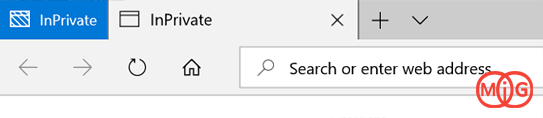
فعال کردن حالت خصوصی Edge در موبایل
برای فعال کردن حالت خصوصی (InPrivate) در مرورگر Microsoft Edge دو راه وجود دارد. اولین راه این است که دکمه منو را در پایین سمت راست ضربه زده و زبانه New InPrivate را انتخاب کنید.
راه دیگر این است که نماد Tab را انتخاب کنید تا به منوی Tabs دسترسی پیدا کنید، در اینجا میتوانید منو InPrivate را در بالای مرورگر انتخاب کنید تا حالت InPrivate باز شود.
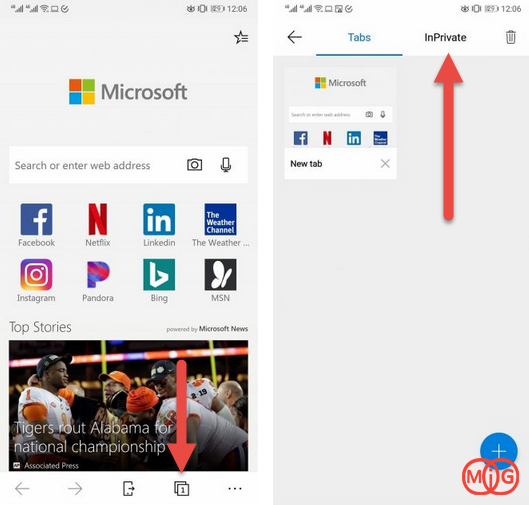
بیشتر بخوانید :
- چند دلیل برای آنکه نسخه اندرویدی مرورگر Edge را نصب کنیم
- چگونگی فعال کردن حالت تیره در مرورگر Microsoft Edge
چگونگی فعال کردن حالت خصوصی در مرورگر opera
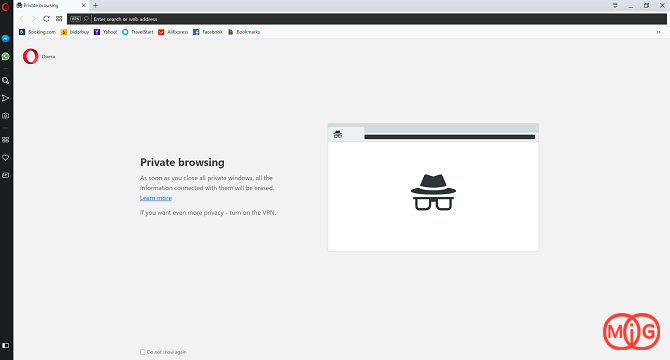
فعال کردن حالت خصوصی در مرورگر Opera همانند مرورر کروم است فقط کافی است دکمه های Ctrl+Shift+N را همزمان فشار دهید تا یک پنجره از مرورگر خصوصی برای شما باز شود. همچنین میتوانید بر روی لوگو Opera در سمت چپ بالای صفحه کلیک کنید تا منوی کشویی باز شود و سپس New private window را انتخاب کنید.
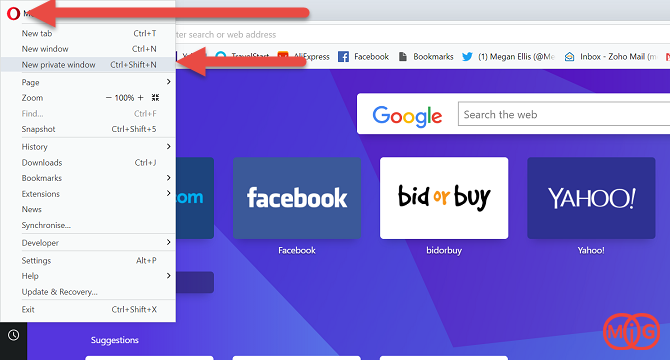
فعال کردن حالت خصوصی اپرا در موبایل
برای فعال کردن حالت خصوصی در مرورگر Opera گوشی روند با نسخه دسکتاپ کمی متفاوت خواهد بود ، در مرورگر اپرا باید بر روی نماد Tabs (مربع با عددهای داخلی در آن) در پایین سمت چپ برنامه ضربه بزنید.
در بالای مرورگر میتاونید دو دسته از برگه ها را مشاهد کنید normal و Private ، برای ورود به حالت خصوصی در مرورگر بر روی Private ضربه بزنید.
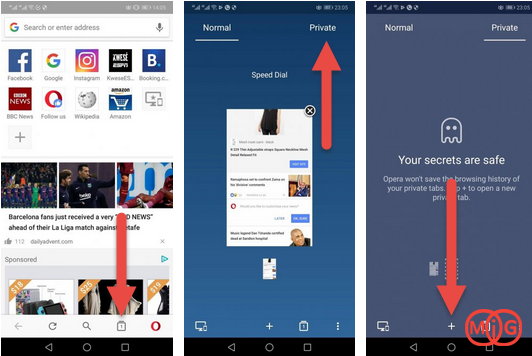
چگونگی فعال کردن حالت خصوصی در مرورگر Vivaldi
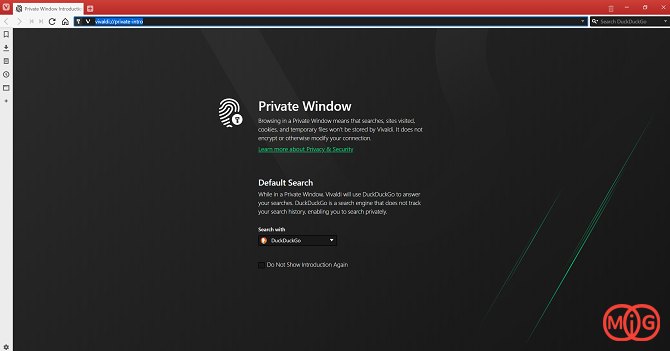
شما میتوانید پنجره های خصوصی در مرورگر Vivaldi را همانند مرورگرهای کروم و اپرا با دکمه های Ctrl+Shift+N باز کنید.
همچنین قادر هستید بر روی آرم Vivaldi در سمت چپ بالای پنجره مرورگر کلیک کنید تا منویی کشویی باز شود سپس به File و New Private windows را انتخاب کنید.
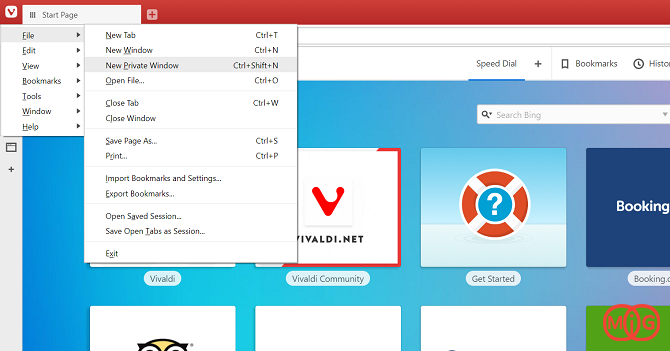
نحوه خروج از حالت خصوصی مرورگرها
از آنجایی که حالت پیشفرض مرورگرها بر روی حالت خصوصی نیست برای خروج از آن کاری بسیار راحتی پیش رو دارد فقط کافی است که مرورگر خصوصی را ببندید و سپس مجدد وارد مرورگر شوید. برخی از برنامه های تلفن همراه به شما اجازه میدهند تا تمامی زبانه های مرورگر خصوصی را در پنجره اعلان گوشی خود ببندید. در برنامه های موبایل مانند فایرفاکس و اپرا به سادگی در قسمت اعلانات میتوانید به حالت عادی باز گردید.
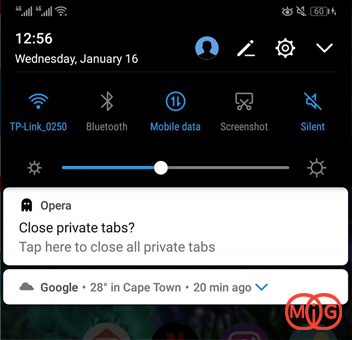
مرورگرها و برنامه های خصوصی دیگر
علاوه بر استفاده از حالت خصوصی در مرورگرها جالب است بدانید مرورگرها و برنامه های جداگانه ای برای فعالیت در حالت مخفی وجود دارند.
یک برنامه تلفن همراه که قبلا در سایت هم آن را بررسی کرده ایم به نام DuckDuckGo وجود دارد که بر روی حالت خصوصی تمرکز بالایی دارد.
از نسخه دسکتاپ این مرورگرها میتوانید به Top Browser و Epic Browser اشاره کنیم.
هم اکنون با خواندن این مقاله میتوانید به طور خصوصی در مرورگرهای اینترنتی به فعال بپردازید و اقدامات حفاظت حریم خصوصی را بهتر انجام دهید.


)

مشاهده نظرات بیشتر...